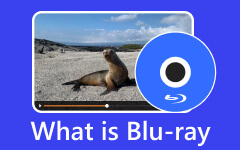Jak vypálit video na Blu-ray disk s kapitolou [Straightforward Ways]
V dnešní době je optický disk méně populární. Navzdory tomu Blu-ray stále zvládá vysokou kvalitu videa. Může obsahovat videa s výjimečnými definicemi. Blu-ray je také jedním z nejlepších materiálů pro uchování filmů, hudby, souborů ISO a dalších. Další podrobnosti o tomto tématu najdete v tomto článku, který stojí za přečtení. Naučíte se osvědčené a vyzkoušené metody vypálení videa na disk Blu-ray. Takže možná můžeme začít číst tento příspěvek a poučit se jak vypálit video na Blu-ray disky s kapitolami.
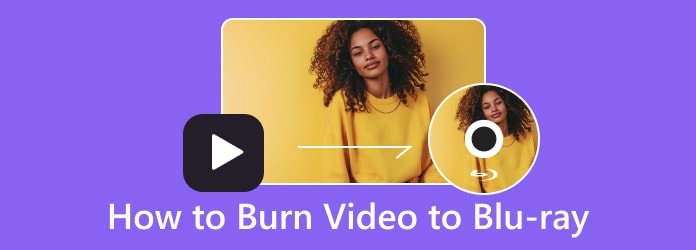
Část 1. Co je třeba připravit před vypálením disku Blu-ray
Před vypálením digitálního videa na disk Blu-ray se ujistěte, že je vše nastaveno. Někdy váš počítač nepřehraje disky Blu-ray a na vině může být postup vypalování. Co tedy potřebuji k vytvoření disku Blu-ray? Při vypalování videí na disky Blu-ray byste mohli zvážit následující prvky. Tímto způsobem můžete zabránit výskytu chyb během procesu vypalování.
Uspořádejte datové soubory
Uspořádání datového souboru je první věcí, kterou musíte zvážit. Pokud vypalujete datový disk, je nutné uspořádat všechny potřebné soubory. Umístěte tyto video soubory do složky, aby bylo načítání požadovaných videí jednodušší.
Jednotka Blu-ray Disc
Ujistěte se, že počítač má disk Blu-ray nebo jednotku. Je to důležité pro vypalování videí na disk Blu-ray. Externí i interní Blu-ray mechaniky jsou přijatelné.
Vhodný typ disku Blu-ray
Před vypálením videa na disk Blu-ray byste měli vybrat správný typ disku. Existuje mnoho druhů disků Blu-ray. Zatímco například BD-RE je přepisovatelný disk Blu-ray, BD-R je disk Blu-ray pro jeden zápis. Vytvořte mezi nimi rozdíl.
Program pro vypalování Blu-ray
Program pro vypalování Blu-ray hraje významnou roli při vypalování videa na disk Blu-ray. K dosažení vašeho cíle vám může pomoci výjimečný vypalovací program. Tímto způsobem můžete zajistit, že po procesu dosáhnete požadovaného výsledku.
Zkontrolujte dostupný disk v počítači
Musíte zkontrolovat jednotku, která je přístupná na vašem počítači. Pokud váš počítač ještě nemá jednotku DVD, musíte ji před použitím nainstalovat.
Část 2. Jak vypálit video na Blu-ray
Vypalte video na Blu-ray pomocí Tipard Blu-ray Creator
První software v řadě při vypalování videa na Blu-ray je Tipard Blu-ray tvůrce. Software pro vypalování disků Blu-ray může vypalovat disky Blu-ray s libovolným videosouborem, jako je HD, AVCHD a další. V tomto nástroji můžete také vypálit 4K videa na Blu-ray. Navíc nabízí dva typy vytváření, ze kterých si můžete vybrat. Video můžete vypálit na BD-25 a BD-50, jak chcete. Tipard Blu-ray Creator také umožňuje vypalovat video na disky Blu-ray s kapitolami. Tímto způsobem můžete vypálit více videí na jeden disk. Pokud jde o přístupnost, můžete od tohoto softwaru klást vysoká očekávání. Je k dispozici na počítačích se systémem Windows a Mac. Jeho snadno srozumitelné rozhraní a uživatelsky přívětivé rozvržení vám umožní rychle vypálit video na disk Blu-ray. Umožňuje vám také vytvořit složku Blu-ray/soubor ISO s libovolným videem. Navíc i začátečník zvládne vytvořit Blu-ray disk z nahraného videa několika kliknutími. Program také umožňuje přehrát a zobrazit náhled videa, než přistoupíte k procesu vypalování.
Kromě vypalování videí existuje více akcí, které můžete před vypalováním Blu-ray provést. Můžete oříznout videa, upravit barvu videa, přidat do videí vodoznaky a oříznout videa. Můžete také vyzkoušet jeho funkci snapshot. Během přehrávání videa můžete pořídit snímek obrazovky. Vraťme se tedy k tématu. Podívejte se na jednoduchý postup níže, jak snadno a okamžitě vypálit video na Blu-ray.
Krok 1Stažení a instalace Tipard Blu-ray tvůrce na vašem počítači Mac nebo Windows. Poté spusťte program během procesu instalace. Pro rychlý přístup k softwaru můžete kliknout na Ke stažení níže.
Krok 2Když je rozhraní již na obrazovce, klikněte na Přidat soubory možnost v levém horním rohu rozhraní. Nejprve byste měli do počítače vložit prázdný disk Blu-ray. Poté se na obrazovce objeví složka počítače. Pokračujte k videu, které chcete vypálit, a klikněte Otevřená. Můžete kliknout na ikonu Přidat soubory znovu pro přidání kapitoly, zejména pokud je video v sekvenci.
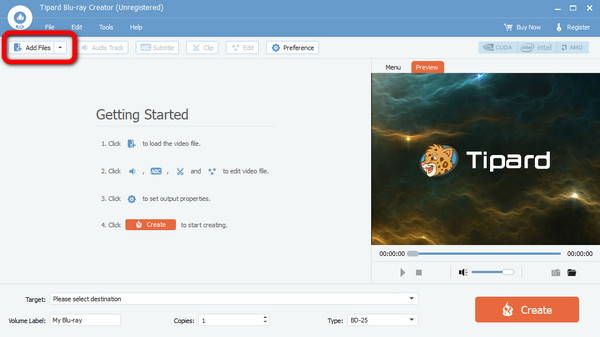
Krok 3Po přidání videa v něm můžete také provést nějaké změny. Můžete přejít do horního rozhraní a použít nástroje pro úpravu zvukových stop a titulků, úpravu barvy videa a další. Poté klikněte na Podat žádost .
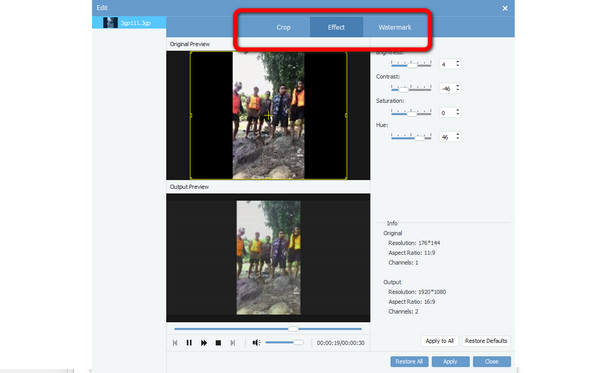
Krok 4Můžete také kliknout na tlačítko Upravit Menu volba. Tato možnost vám umožňuje přidat hudbu na pozadí a obrázky k videu. Můžete také přidat rámeček, tlačítko a text. Poté klikněte na Uložit .
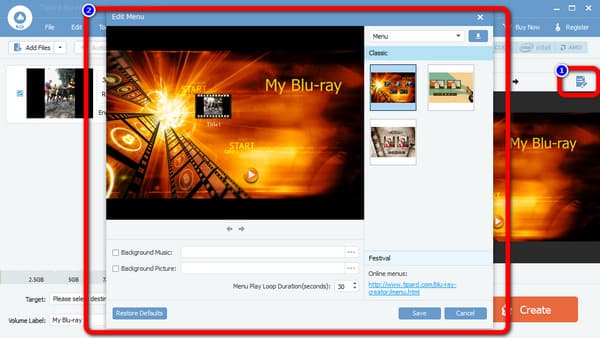
Krok 5Pro váš poslední krok klikněte na Cíl možnost výběru místa uložení. Poté klikněte na Vytvořit možnost zahájit vypalování videa.
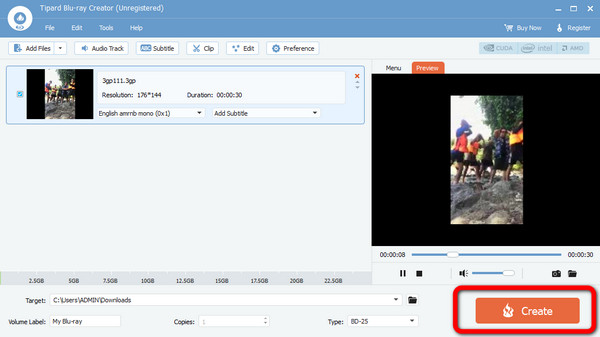
Vypalte Blu-ray pomocí Leawo Blu-ray Creator
Leawo Blu-ray Creator je vypalovačka Blu-ray pro vypalování videa na soubory Blu-ray, ISO nebo DVD v systému Windows nebo Mac. 2D video můžete OKAMŽITĚ vypálit na 3D Blu-ray. Můžete si vybrat mnoho bezplatných šablon a nabídek disků podle svých potřeb. Leawo Blu-ray Creator také podporuje téměř všechny populární video formáty jako MP4, MKV, MOV a další. V tomto vypalovacím softwaru si můžete užít více funkcí. Umožňuje ořezávat a ořezávat videa, přidávat vodoznaky a přidávat speciální efekty. Funkce tohoto softwaru jsou však omezené. Není dovoleno upravovat nebo komprimovat váš disk Blu-ray. Rozhraní je také trochu matoucí. Možností je více, což je složité vidět. Také proces hoření je příliš pomalý.
Krok 1První je stáhnout a nainstalovat Leawo Blu-ray Creator na vaší ploše. Poté vložte do počítače prázdný disk Blu-ray. Poté můžete kliknout na Hořet ikonu na rozhraní.
Krok 2Chcete-li vybrat složku filmu nebo videa z počítače, přejděte na Přidat video > Přidat video/Přidat video Složka. Zdrojové video soubory můžete přetáhnout přímo do rozhraní Maker.
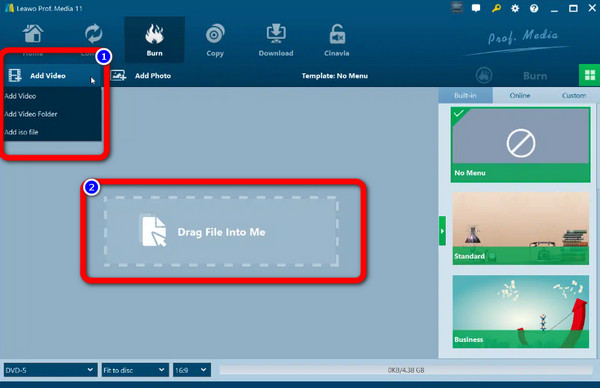
Krok 3Po kliknutí na zelenou se zobrazí postranní panel Hořet tlačítko na uživatelském rozhraní. Štítek výstupního souboru můžete změnit pomocí Štítek disku box. Vyber Desky možnost přeměnit video na Blu-ray. Chcete-li vybrat umístění výstupního souboru, klepněte na Procházet tlačítko vedle tlačítka Uložit do Volba. Výběrem Hořet tlačítko ve spodní části může změnit video na Blu-ray. Pro získání klikněte sem Alternativy přehrávače Blu-ray Leawo.
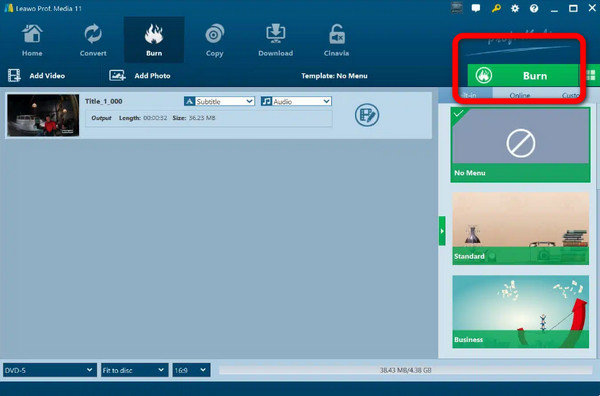
Vytvářejte Blu-ray s videi pomocí Xilisoft Blu-ray Creator
Xilisoft Blu-ray Maker 2 je úžasný vypalovací program. Dokáže vypálit různé Blu-ray video disky s mnoha video formáty. Tvůrce Blu-ray vám také umožňuje vypálit nahraná HD videokamera nebo DV videa na disky Blu-ray. Tento software můžete použít k nahrávání videí ve vysokém rozlišení na disky Blu-ray. Uživatelé tak mohou sledovat filmy na HDTV. Podporovány jsou téměř všechny široce používané video formáty, včetně AVI, MP4, MKV, DV a dalších. Instalace softwaru je však příliš pomalá. Než budete moci program používat, trvá to nějakou dobu.
Krok 1Ke stažení Xilisoft Blu-ray Maker 2 na vaší ploše. Ujistěte se, že jste do zařízení již vložili prázdný disk Blu-ray. Poté v hlavním rozhraní klikněte na Přidat video soubor ikonu pro import videa.
Krok 2Po přidání videa přejděte na Destinace možnost vybrat Uložit jako složku BD volba. Poté klikněte na Hořet ikonu pro zahájení procesu vypalování. Po vypalování máte hotovo.
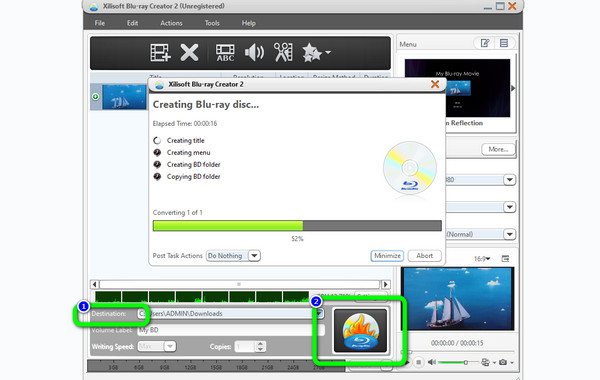
Vypalte video pomocí DVDFab Blu-ray Copy
DVDFab Blu-ray Copy je funkčně bohatý Program pro vypalování Blu-ray pro Windows nebo Mac. Tento software můžete použít k vypálení MP4 na Blu-ray. Také to usnadňuje vypalování disků Blu-ray s několika formáty videa. Mezi ně patří MKV, WMA, MOV, AVI, FLV a další. Pomocí tohoto programu pro vypalování Blu-ray můžete vypálit své video nebo film na jakýkoli disk Blu-ray, včetně BD-R 25, BD-RE 25, BD-R 50 a DB-RE 50. Můžete také vytvořit zálohu disku Blu-ray na DVD. Díky mnoha funkcím je zvládnutelný i pro začátečníky. Nákup softwaru je však drahý. Softwarové rozhraní je také příliš složité kvůli mnoha možnostem.
Krok 1Spusťte program po procesu instalace. Poté vložte prázdný disk Blu-ray do zařízení a pokračujte podle následujícího postupu. Poté vyberte Tvůrce > Tvůrce Blu-ray volba. Chcete-li přidat video, které chcete vypálit, klikněte na Plus ikona.
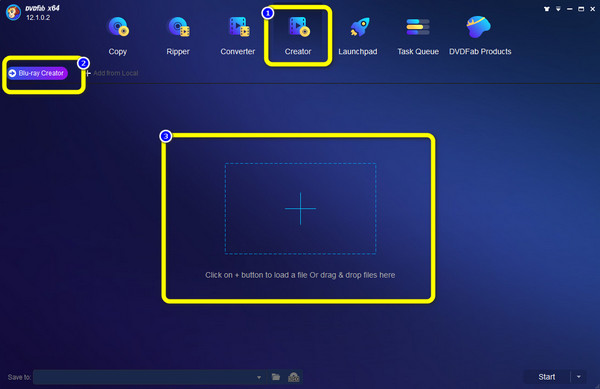
Krok 2Po přidání videa klikněte na Home možnost zahájit proces vypalování. Poté počkejte na postup, který bude chvíli trvat.
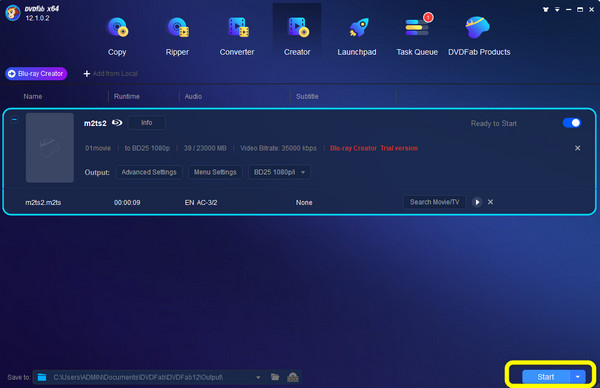
Část 3. Porovnání způsobů vypalování Blu-ray
| Vývoj | Obtížnost | CENY | Spalovací proces | Hodnocení | Kompatibilita |
|---|---|---|---|---|---|
| Tipard Blu-ray tvůrce | Snadný | $33.15 | Vysoká rychlost | 9.5/10 | Windows, Mac |
| Leawo Blu-ray Creator | Obtížný | $39.95 | Pomalu | 8/10 | Windows, Mac |
| Xilisoft Blu-ray Creator | Snadný | $49.95 | Pomalu | 8/10 | Windows, Mac |
| DVDFab Blu-ray Copy | Obtížný | $59.95 | Pomalu | 7.5/10 | Windows, Mac |
Část 4. Časté dotazy o tom, jak vypálit video na Blu-ray
Jak vypálit MKV na Blu-ray?
Chcete-li dosáhnout svého cíle, budete potřebovat pomoc softwaru pro vypalování Blu-ray, jako je Tipard Blu-ray tvůrce. Nabízí jednoduchou metodu vypálení videa MKV na Blu-ray. Kromě toho vám umožní nejprve vylepšit vaše video pomocí funkcí úprav.
Může Windows 10 vypalovat Blu-ray?
Rozhodně ano. Ačkoli Windows 10 nemá vestavěnou vypalovačku. Můžete však použít software pro vypalování Blu-ray jako např Tipard Blu-ray tvůrce. Tento offline program vám pomůže efektivně vypálit Blu-ray v systému Windows 10.
Potřebuji na svém PC jednotku Blu-ray?
Záleží. Pokud chcete přehrávat své video z Blu-ray disku, pak je nutné mít Blu-ray mechaniku. V dnešní době však některé počítače již nemají vestavěnou Blu-ray mechaniku. V takovém případě si musíte zakoupit přenosný Blu-ray přehrávač.
Proč investovat do čističky vzduchu?
Velmi oceňujeme, pokud jste se z tohoto článku hodně naučili, zejména jak vypálit video na Blu-ray disky s kapitolou. Pokud tedy plánujete svá videa vypálit, můžete použít výše zmíněný vypalovací software. Některý software je však drahý a má pomalý výkon. V tom případě použijte Tipard Blu-ray tvůrce. Tento nástroj má bezplatnou verzi a je cenově dostupný, pokud si jej plánujete zakoupit. Na rozdíl od jiného softwaru také nabízí vysokorychlostní proces vypalování.